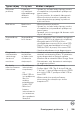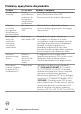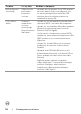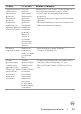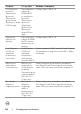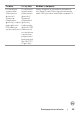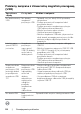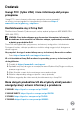Users Guide
Table Of Contents
- Instrukcje bezpieczeństwa
- Informacje o monitorze
- Konfiguracja monitora
- Podłączenie podstawy
- Używanie funkcji nachylania, obracania i wysuwanie w pionie
- Obracanie wyświetlacza (Wyłącznie C2422HE/C2722DE)
- Konfiguracja ustawień wyświetlacza na komputerze po obróceniu (Wyłącznie C2422HE/C2722DE)
- Używanie kamery internetowej monitora
- Podłączenie monitora
- DPBS (Dell Power Button Sync (Synchronizacja przyciskiem zasilania Dell))
- Prowadzenie kabli
- Zabezpieczanie monitora z użyciem blokady Kensington (opcjonalna)
- Zdejmowanie podstawy monitora
- Montaż na ścianie (opcjonalnie)
- Używanie monitora
- Rozwiązywanie problemów
- Dodatek
Rozwiązywanie problemów | 113
Problem Co się stało Możliwe rozwiązania
Przyciski monitora
( Wyciszenie /
Zmniejszenie
głośności/
Zwiększenie
głośności/
Przełącznik
widełkowy), nie
działają z aplikacją
Microsoft Teams
®
Przyciski
monitora
(Wyciszenie /
Zmniejszenie
głośności/
Zwiększenie
głośności/
Przełącznik
widełkowy),
nie działają
w aplikacji
Microsoft
Teams
®
z
systemem
operacyjnym
Chrome OS /
Ubuntu
Aplikację Microsoft Teams
®
można używać do
wykonania wymienionych poniżej zadań:
•Ikona Połącz do akceptacji/zawieszania
połączenia
•Regulacja Zmniejszenie głośności/Zwiększenie
głośności
•Wyciszenie/wyłączenie wyciszenia mikrofonu
•Włączenie/wyłączenie kamery
Nie działa
nagrywanie wideo
Aplikacja do
nagrywania
wideo nie działa
z systemem
Win 7
•Brak obsługi w systemie Windows 7
•Przełącz na Windows 10
Zestaw
głośnomówiący
z mikrofonem
(gniazdo combo
3,5mm), nie działa
z przyciskiem
wyciszenia/
wyłączenia
wyciszenia
Zestaw
głośnomówiący
z mikrofonem
(gniazdo
combo 3,5mm),
nie działa z
przyciskiem
wyciszenia/
wyłączenia
wyciszenia
po wycofaniu
modułu kamery
(schowana)
•Do wyciszania/wyłączenia wyciszania należy
użyć ikony mikrofonu aplikacji UC (np.
Microsoft Teams, Skype for Business, Zoom,
itd.)